この記事では、WordPressのfunctions.phpの特徴を解説します。
こんにちは! ライターのナナミです。
WordPressについて色々調べていると、よく出てくるファイル名がありますよね。
そう、functions.phpです。
よくfunctions.phpに書けばOKなんて解説されていたりしますが、そもそもこのfunctions.phpってどんなものかってご存知ですか?
functions.phpが何か全然わからない…
functions.phpを編集したいけど、どこにあるのかわからない!
今回はそんな疑問を解消しちゃいましょう!
functions.phpとは何か、どこにあるのかまで解説していきます。
下記の流れで、functions.phpをしっかり理解しましょう。
【基礎】functions.phpとは?
【基礎】functions.phpの場所
【発展】functions.phpの活用方法
functions.phpを理解すれば、WordPressのカスタマイズの幅を広げることができます。
バッチリ覚えちゃいましょう!
- functions.phpはWordPressテーマに必須のファイル
- WordPressを使う上で必要なコードが記述できる
- functions.phpを編集すればテーマ内の関数定義や管理画面を設定できる
なお、休日やふと空いたすきま時間に収入が増やせるスキルを身につけたい人は、ぜひ「侍エンジニア」をお試しください。
侍エンジニアでは現役エンジニアと学習コーチの2名体制で学習をサポート。月5~10万円の収入獲得を見据え、スキルの習得から仕事の取り方・進め方まで一貫して学べます。
未経験から副業で収入を増やしたい人は、ぜひ一度お試しください。
\ 給付金で受講料が最大80%OFF /
functions.phpとは?
そもそもfunctions.phpってどんなファイルなのか、まずはそこから抑えていきましょう。
functions.phpは、WordPressのテーマに必須のファイルの1つです。
名前の通り、PHPを書くことを目的にしています。
PHPって何?
という方は、下記の記事もチェックしてみてください。
>>WordPressのカスタマイズに必須!PHPってどんな言語?
テーマの基幹を担っているファイル
functions.phpに書かれているコードは、そのテーマ内で汎用的に使われるコードです。
関数を定義しておいたり、ショートコードというコードを用意しておいたり…
WordPressを使う上で必要なコードを記述しておくことができます。
その影響範囲はテーマに止まらず、管理画面の設定などもすることができます。
なのでfunctions.phpのカスタマイズをミスると、WordPress全体がエラーになってしまうこともあるのです。
編集の際はバックアップを用意しておくなど、注意が必要なファイルということをしっかり覚えておきましょう。
どんなことができる?
functions.phpを編集することで、テーマ内で使う関数の定義や管理画面の設定などをすることができます。
具体的には、下記のようなものですね。
【テーマ内】
・ショートコードの定義
・使いまわしたい処理の定義(ページネーションなど) など
【管理画面】
・記事投稿画面のカスタマイズ
・権限ごとに許可される行動のカスタマイズ など
実用例については、この記事の後半で解説しています。
そちらも確認してみてくださいね。
なお、IT企業への転職や副業での収入獲得を見据えたWordPress学習に向けどの言語が自分にあうのか、どう勉強を進めればいいのかなどがあいまいな人は「プログラミング学習プラン診断」をお試しください。
かかる時間は1分ほど。4つの質問に答えるだけで、あなたにあう言語や学習プランを診断してもらえます。
効率よくスキル習得したい人は、ぜひ一度お試しください。
\ 4つの質問に答えるだけ /
functions.phpの場所
色々活用方法があるfunctions.php、どこにあるファイルなのでしょうか?
編集できる場所も含めて、解説していきましょう!
ディレクトリで確認する
まずは基本、実際のファイルの位置です。
下記の場所に存在しています。
wp-content > themes > テーマのフォルダ > functions.php
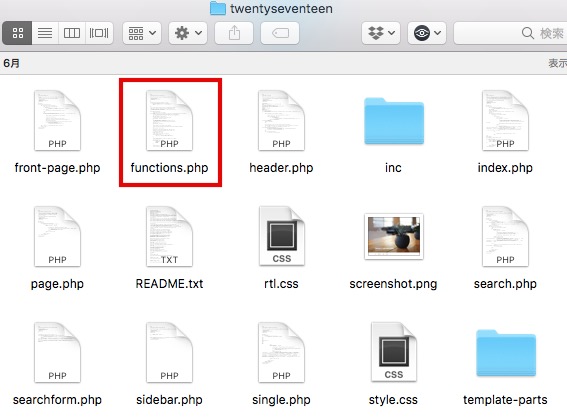
各テーマファイルの中にある、ということですね。
編集する場合は、テキストエディタなどで開いてください。
管理画面で確認する
実際の場所がわからなくても、正しく読み込めていれば管理画面から編集を行なうことも可能です。
サイドバーの外観の中にあるテーマの編集をクリックしましょう
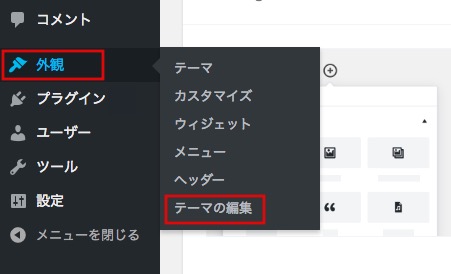
すると、下記のようなファイルの一覧と編集画面が一緒になった画面が表示されます。
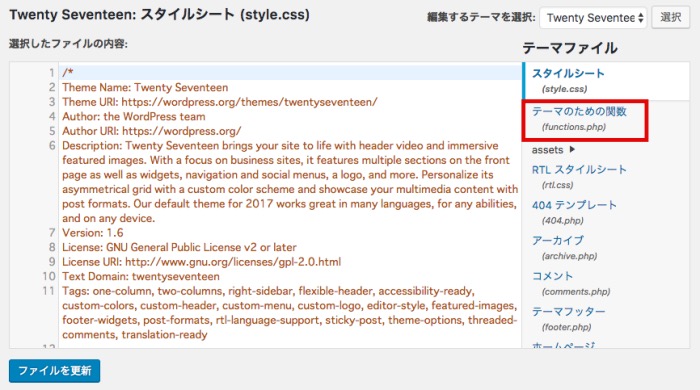
ここで右サイドバーを探せば、functions.phpが見つかります。
真ん中の入力エリアを使って、編集を行なうことも可能です。
なお、IT企業への転職や副業での収入獲得を見据え、独学でスキル習得できるか不安な人は「侍エンジニア」をお試しください。
侍エンジニアでは、現役エンジニアと学習コーチの2名体制で学習をサポートしてもらえます。
「受講生の学習完了率98%」「累計受講者数4万5,000名以上」という実績からも、侍エンジニアなら未経験からでも挫折なく転職や副業収入の獲得が実現できますよ。
\ 給付金で受講料が最大80%OFF /
functions.php活用方法
編集方法がわかれば、あとは自分の使いたいようにカスタマイズしていくだけです。
色々な実用例を紹介していきますので、ぜひ参考にしてみてください。
ショートコードを作る
WordPressには、記事の投稿でもPHPが使えるように設定できる、ショートコードという機能が付いています。
このショートコードの定義は、functions.phpで行なう必要があります。
下記の記事を参考に、ぜひチャレンジしてみてください。
>>コードを使い回す!WordPressのショートコードとは?
ログイン画面をカスタマイズ
functions.phpを編集することで、いつもの管理画面の見た目をカスタマイズすることもできます。
オリジナリティが出せて楽しいですね。
具体的な方法は下記の記事をチェック!
クイックタグボタンを追加・削除する方法
記事投稿の画面で便利な、HTMLタグを挿入できるクイックタグ。
このボタンも、functions.phpで増やしたり減らしたり、カスタマイズすることが可能です。
よく使うタグなんかは、下記の記事を参考に追加しちゃいましょう!
なお、副業での収入獲得を目指しているものの、どんな仕事が自分に合うかわからない人は「副業診断」をお試しください。
かかる時間はたった1分ほど。5つの質問に答えるだけで、自分にあう副業を診断してもらえます。
自身が取り組みやすい副業で収入を獲得したい人は、ぜひ一度お試しください。
\ 5つの質問に答えるだけ /
まとめ
いかがでしたか?
functions.phpが便利なこと、そしてとても重要なファイルであることがわかればOKです。
初めてカスタマイズするときはエラーの連続だと思います。
そういう時こそ、一旦深呼吸して落ち着きましょう。
エラーの原因は必ずあります。
見つけられなかったとしても、バックアップさえとっておけば安心です。
ぜひカスタマイズにトライして、より便利にWordPressを活用しちゃってくださいね。











